Digitale Klok Widgets: Hoe je de tijd op je bureaublad en telefoon weergeeft
Moe van het constant checken van je telefoon of het knijpen met je ogen naar het kleine klokje op je computerscherm? Een digitale klok widget is misschien precies wat je nodig hebt! Deze handige tools brengen de tijd direct binnen handbereik, en bieden een gemakkelijke en aanpasbare manier om op schema te blijven. Maar hoe krijg ik een klok op mijn scherm die zowel functioneel als esthetisch aantrekkelijk is? Lees verder om alles te ontdekken wat je moet weten over digitale klok widgets en hoe je ze aan je bureaublad en telefoon kunt toevoegen.
Digitale Klok Widgets begrijpen
Dus, wat is precies een digitale klok widget? Simpel gezegd, het is een kleine applicatie die de huidige tijd (en vaak de datum) direct op het startscherm of bureaublad van je apparaat weergeeft. In tegenstelling tot traditionele analoge klokken, presenteren digitale klok widgets de tijd in een numerieke vorm, waardoor het gemakkelijk is om in één oogopslag te lezen.

Voordelen van het gebruik van digitale klok widgets
Er zijn verschillende redenen waarom je digitale klok widgets zou willen gebruiken:
- Gemak: Controleer snel de tijd zonder je telefoon te ontgrendelen of een aparte applicatie te openen.
- Aanpassing: Personaliseer het uiterlijk van je digitale klok met verschillende lettertypen, kleuren en groottes.
- Informatie: Sommige digitale klok widgets tonen aanvullende informatie, zoals de datum, het weer of het batterijniveau.
- Productiviteit: Blijf gefocust en op schema door een constante herinnering aan de tijd direct voor je te hebben.
Digitale Klok Widgets toevoegen aan je bureaublad (Windows & Mac)
Het toevoegen van een digitale klok widget aan je bureaublad is een eenvoudig proces. Hier is hoe je het doet op Windows en Mac:
Hoe je een digitale klok widget toevoegt op Windows
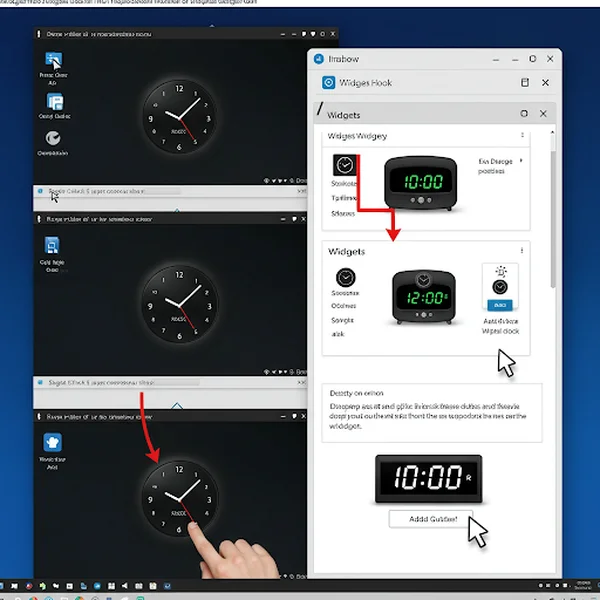
Een digitale klok widget toevoegen aan je Windows 11 bureaublad: Een stapsgewijze handleiding
- Klik met de rechtermuisknop op je bureaublad en selecteer "Gadgets" (als je Windows 7 gebruikt) of "Widgets" (als je Windows 10 of 11 gebruikt).
- Zoek naar "Klok" of "Digitale Klok" in de widgetgalerij.
- Sleep en plaats de gewenste digitale klok widget op je bureaublad.
- Pas het uiterlijk en de instellingen van de widget naar wens aan.
Hoe je een digitale klok widget toevoegt op Mac
- Open het "Berichtencentrum" door op het klokpictogram in de menubalk te klikken.
- Scroll naar beneden en klik op "Widgets bewerken".
- Zoek naar "Klok" of "Digitale Klok" in de widgetgalerij.
- Klik op de "+" knop om de digitale klok widget aan je Berichtencentrum toe te voegen.
- Pas het uiterlijk en de instellingen van de widget aan.
Tips voor het kiezen van de juiste bureaubladwidget: Houd rekening met factoren als grootte, stijl en functionaliteit bij het selecteren van een bureaubladklok. Een grotere widget is mogelijk gemakkelijker te lezen, terwijl een stijlvollere widget de esthetische aantrekkingskracht van je bureaublad kan verbeteren.
Digitale Klok Widgets toevoegen aan je telefoon (Android & iOS)
Het toevoegen van een digitale klok widget aan je telefoon is net zo gemakkelijk. Hier is hoe je het doet op Android en iOS:
Hoe je een digitale klok widget toevoegt op Android
- Druk lang op een leeg gebied van je startscherm.
- Selecteer "Widgets" in het menu dat verschijnt.
- Blader door de lijst met beschikbare widgets en zoek de "Klok" of "Digitale Klok" widget.
- Tik en houd de widget vast en sleep deze naar de gewenste locatie op het startscherm.
- Pas de grootte en het uiterlijk van de widget aan indien nodig.
Hoe je een digitale klok widget toevoegt op iPhone
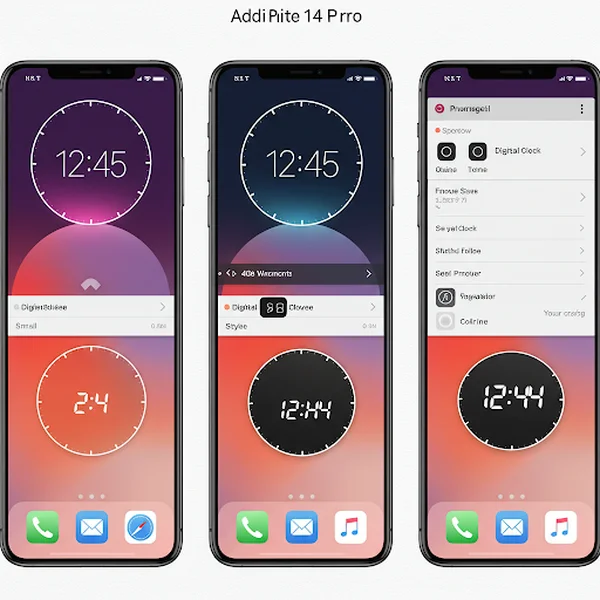
Een digitale klok widget toevoegen aan je iPhone: Een visuele handleiding
- Raak en houd een leeg gebied op je startscherm vast totdat de apps bewegen.
- Tik op de "+" knop in de linkerbovenhoek.
- Zoek naar "Klok" of "Digitale Klok" in de widgetgalerij.
- Selecteer de gewenste widgetgrootte en -stijl en tik vervolgens op "Widget toevoegen".
- Plaats de widget op je startscherm en tik op "Klaar".
Het aanpassen van je mobiele widget voor maximale impact: Experimenteer met verschillende widgetgroottes, stijlen en locaties om de perfecte pasvorm voor je mobiele tijdweergave te vinden.
Top Digitale Klok Widget Apps voor bureaublad en mobiel
Als je op zoek bent naar meer geavanceerde functies of een bredere selectie van digitale klok widgets, overweeg dan om een speciale widget-app te downloaden. Hier zijn enkele populaire opties:
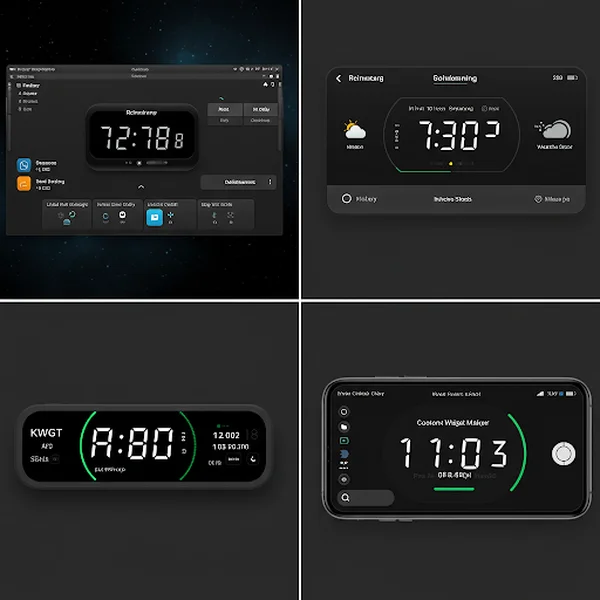
Een showcase van top digitale klok widget apps voor bureaublad en mobiel
- Bureaublad:
- Rainmeter (Windows)
- Übersicht (Mac)
- Mobiel:
- KWGT Kustom Widget Maker (Android)
- Widgetsmith (iOS)
Deze apps bieden een verscheidenheid aan aanpasbare digitale klok widgets, waardoor je een echt unieke en gepersonaliseerde online klok ervaring kunt creëren. Als je nieuwsgierig bent naar de verschillende functies die beschikbaar zijn voor een top digitale klok, bekijk dan onze gedetailleerde gids.
Het aanpassen van je digitale klok widget: Uiterlijk en functionaliteit
Een van de beste dingen van digitale klok widgets is de mogelijkheid om ze naar wens aan te passen. Je kunt meestal de volgende instellingen aanpassen:
- Lettertype: Kies uit een verscheidenheid aan lettertypen die bij je persoonlijke stijl passen.
- Kleur: Selecteer een kleur die de achtergrond van je bureaublad of telefoon aanvult.
- Grootte: Pas de grootte van de widget aan om het gemakkelijker te lezen te maken.
- Formaat: Kies tussen 12-uurs en 24-uurs formaten.
- Aanvullende informatie: Toon de datum, het weer of andere relevante informatie.
Het veranderen van het uiterlijk van je widget
Experimenteer met verschillende combinaties van lettertypen, kleuren en groottes om een digitale klok te creëren die perfect bij je esthetische voorkeuren past.
Het aanpassen van widget-instellingen voor betere bruikbaarheid
Houd rekening met je specifieke behoeften en voorkeuren bij het aanpassen van de instellingen van de widget. Als je bijvoorbeeld vaak in verschillende tijdzones werkt, wil je misschien meerdere tijdweergaven op je widget weergeven. Voor hulp bij het personaliseren van je tijd, bekijk deze aanpassingstips.
Problemen oplossen met digitale klok widgets
Soms kunnen digitale klok widgets problemen ondervinden, zoals het weergeven van de verkeerde tijd of het niet goed updaten. Hier zijn enkele veelvoorkomende tips voor probleemoplossing:
- Widget wordt niet correct weergegeven? Probeer deze oplossingen: Start je apparaat opnieuw op, installeer de widget opnieuw of controleer op updates.
- Problemen met tijd synchronisatie? Dit moet je doen: Zorg ervoor dat de tijd- en datuminstellingen van je apparaat correct zijn en dat je verbonden bent met internet.
Veelgestelde vragen over digitale klok widgets
Hoe voeg ik een digitale klok widget toe aan mijn startscherm?
Het proces verschilt afhankelijk van het besturingssysteem van je apparaat. Zie de bovenstaande instructies voor het toevoegen van digitale klok widgets aan Windows, Mac, Android en iOS.
Hoe pas ik het uiterlijk van mijn digitale klok widget aan?
De meeste digitale klok widgets bieden een verscheidenheid aan aanpassingsopties, zoals het wijzigen van het lettertype, de kleur, de grootte en het formaat. Raadpleeg het instellingenmenu van de widget voor meer informatie.
Wat moet ik doen als mijn digitale klok widget niet correct wordt weergegeven?
Probeer je apparaat opnieuw op te starten, de widget opnieuw te installeren of te controleren op updates. Als het probleem aanhoudt, neem dan contact op met de ontwikkelaar van de widget voor ondersteuning.
Verbeter je productiviteit met digitale klok widgets
Digitale klok widgets zijn een eenvoudige maar effectieve manier om je productiviteit te verbeteren en op schema te blijven. Door de tijd direct binnen handbereik te brengen, kunnen deze handige tools je helpen je tijd efficiënter te beheren en gefocust te blijven op je taken. Dus, waarom probeer je vandaag geen digitale klok widget? Je kunt digitalclock.org bezoeken om onze gratis online digitale klok te gebruiken, die aanpasbare opties biedt zoals 12/24-uurs tijdweergave, lettertype- en achtergrondkleurkeuzes, aangepaste achtergronden en zelfs een wereldklok om meerdere tijdzones bij te houden!